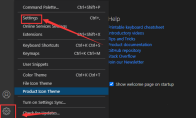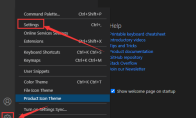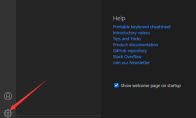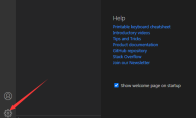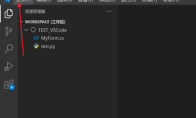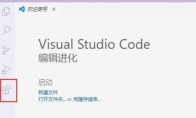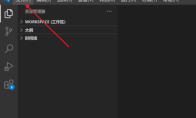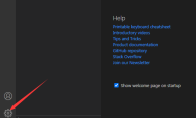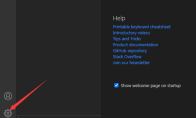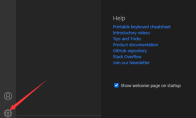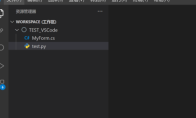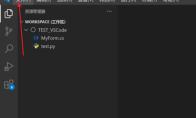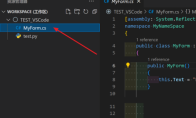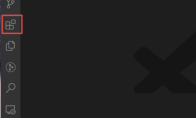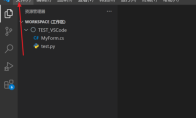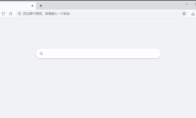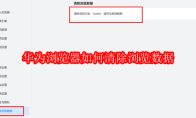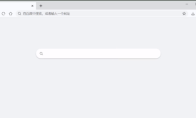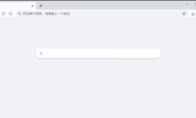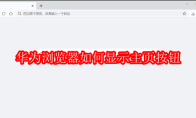84.55MB / 2025-09-30
Vscode是很多小伙伴喜欢使用的代码编辑的工具,我们可以根据自己的需求去开启智能提交。本文为大家带来关于Vscode开启智能提交的方法教程分享,快一起来看看吧!Vscode怎么开启智能提交1、双击打开软件,点击左下角的齿轮"设置"图标,选择选项列表中的"settings"。 2、在打开的窗口界面中,点击左侧"Extensions"选项中的"Git"。 3、然后找到右侧中的"enable smart commit",将其小方框勾选上就可以了。
Vscode是一款免费开发的代码编辑的工具,我们应该如何打开折叠缩进线呢?本文为大家带来详细的操作步骤,不了解的小伙伴快一起来看看吧!Vscode如何打开折叠缩进线1、双击打开软件,点击左下角的齿轮"设置"图标,选择选项列表中的"settings"。 2、在打开的窗口界面中,点击左侧中的"Debug"选项。 3、然后找到右侧中的"collapse identical lines",将其小方框勾选上即可。
Vscode软件是很多用户必备的文档编辑的软件,不少用户想要设置工具栏固定位置,但是不知道具体的操作步骤。下面为大家带来关于Vscode设置工具栏固定位置的方法步骤分享,快一起来看看吧!Vscode怎么设置工具栏固定位置1、双击打开软件,点击左下角中的齿轮"设置"图标。 2、接着选择选项列表中的"settings"。 3、在打开的窗口界面中,点击左侧中的"debug"选项。 4、然后找到右侧中的"tool bar location"选项,点击选项框的下拉按钮。 5、最后选择选项列表中的"docked"就可以了。
Vscode软件是一款高效好用的代码编辑器工具,对于如何关闭peek视图自动开启,还不是很了解。本文为大家带来详细的介绍,想了解的小伙伴快一起来看看吧!VSCode如何关闭peek视图自动开启1、双击打开软件,点击左下角中的齿轮"设置"图标。 2、接着选择选项列表中的"settings"。 3、进入新界面后,点击左侧中的"Debug"选项。 4、然后找到右侧中的"Automatically Open Peek View During Auto Run",将其小方框取消勾选即可。
Vscode软件是一款强大的代码编辑的工具,很多用户想要设置自动插入右括号,还不是很了解。本文为大家带来详细的设置教程分享,快一起来看看吧!Vscode怎么设置自动插入右括号1、双击打开软件,点击左上角的"文件"选项。 2、接着点击下方选项列表中的"首选项",再点击其中的"设置"。 3、在打开的窗口界面中,找到右侧中的"Auto Closing Brackets",点击选项框的下拉按钮,选择选项列表中的"always"就可以了。
Vscode是很多用户喜欢使用的软件开发的工具,本文为大家带来关于Vscode安装DotENV扩展组件的方法教程分享,想了解的小伙伴快一起来看看吧!Vscode怎么安装DotENV扩展组件1、双击打开软件,点击左侧菜单栏中的"扩展"图标。 2、在弹出的扩展窗口中,在上方搜索框中输入"DotENV",回车进行搜索。 3、然后点击搜索结果中的"DotENV",即可在右侧中查看到插件的详细信息,点击"安装"按钮即可安装。
Vscode软件中,我们是可以直接自己设置快捷键的,那么具体要如何操作呢?本文为大家带来关于设置快捷键的详细教程分享,快一起来看看吧!Vscode怎么设置快捷键1、双击打开软件,点击左上角的"文件"选项。 2、接着点击下方选项列表中的"首选项"。 3、再点击其中的"键盘快捷方式"选项。 4、进入新界面后,选择需要进行修改的快捷键。 5、然后在弹出的窗口中输入设置的快捷键,设置完成后按下回车键就可以了。
Vscode是一款专业高效的代码编辑的工具,很多用户想要开启新线保留位置,但是不知道具体的操作步骤。本文为大家带来关于Vscode设置键入时自动调整缩进的方法教程分享,快一起来看看吧!Vscode怎么开启新线保留设置1、双击打开软件,点击左下角的齿轮"设置"图标。 2、接着在弹出的选项列表中点击"settings"。 3、在打开的窗口界面中,点击左侧"Extensions"选项中的"Git"。 4、然后找到右侧中的"preserve new lines",将其小方框勾选上即可。
Vscode软件中,我们是可以直接设置全局工具栏的,但是一些用户对于Vscode怎么设置全局工具栏,还不是很了解。本文为大家带来关于设置全局工具栏的详细教程分享,快一起来看看吧!Vscode怎么设置全局工具栏1、双击打开软件,点击左下角的齿轮"设置"图标。 2、接着在弹出的选项列表中点击"settings"。 3、进入到新的窗口中,点击左侧"Features"选项中的"notebook"。 4、然后找到右侧中的"global toolbar",将其小方框取消勾选即可。
Vscode软件中,我们是可以直接关闭集成内部it环境的,但是不少用户不知道如何关闭。本文为大家带来关于关闭集成内部it环境的详细教程分享,快一起来看看吧!Vscode集成内部it环境怎么关闭1、双击打开软件,点击左下角的齿轮"设置"图标。 2、接着在弹出的选项列表中点击"settings"。 3、进入新界面后,点击左侧"features"选项中的"terminal"。 4、然后找到右侧中的"inherit enw",将其下方小方框取消勾选就可以了。
Vscode软件是很多用户对于怎么设置键入时自动调整缩进,还不是很了解。本文为大家带来关于Vscode设置键入时自动调整缩进的方法教程分享,快一起来看看吧!Vscode怎么设置键入时自动调整缩进1、打开软件,点击左上角的"文件"选项。 3、接着在下方给出的选项列表中点击"首选项",再点击其中的"设置"。 3、进入新界面后,找到其中的"Auto Indent",点击选项框的下拉箭头,将其选择为"full"就可以了。
Vscode软件是一款非常专业好用的代码编辑的工具,一些用户想要设置自动保存功能,但是不知道如何操作。本文为大家带来关于Vscode设置自动保存的方法教程分享,快一起来看看吧!Vscode怎么设置自动保存1、双击打开软件,点击左上角的"文件"选项。 2、接着点击下方选项列表中的"首选项",再点击其中的"设置"。 3、进入新界面后,在上方搜索框中输入"自动保存",回车搜索。 4、然后在下方中找到"Auto Save",点击选项框的下拉按钮,最后选择选项列表中的"afterDelay"就可以了。
Vscode软件中,一些用户想要向上复制一行,但是不知道如何操作。本文为大家带来关于Vscode向上复制一行的方法教程分享,快一起来看看吧!Vscode怎么向上复制一行1、双击进入软件,打开一个文件。 2、在打开的文件中,将鼠标光标移动到某一行代码中。 3、接着点击上方菜单栏中的"选择",点击下方选项列表中的"向上复制一行"。 4、这样在上一行中就会出现相同的代码,成功的向上复制了一行。
Vscode软件中,我们是可以直接保存文件自动格式化的。那么,具体如何操作呢?本文为大家带来关于Vscode保存文件自动格式化的解决方法教程分享,快一起来看看吧!Vscode保存文件自动格式化怎么办1、双击打开软件,点击左侧工具栏中的扩展图标。 2、接着在弹出的窗口上方搜索框中输入"js",找到已经安装过的"js-css-html-formatter"插件,然后将其禁用。 3、将"js-css-html-formatter"禁用之后就能够解决问题。
Vscode软件是一款非常全面的免费的软件开发的工具,本文为大家带来关于Vscode设置小地图的方法教程分享,快一起来看看吧!Vscode怎么设置小地图1、双击打开软件,点击左上角的"文件"选项。 2、接着点击下方选项列表中的"首选项",再点击其中的"设置"。 3、在打开的窗口界面中,点击左侧"文本编辑器"中的"小地图"选项。 4、然后找到右侧中的"控制是否显示小地图",将其小方框勾选上就可以了。
华为浏览器电脑版软件中,很多用户对于怎么管理搜索引擎,还不是很了解。本文为大家带来关于管理搜索引擎的详细步骤分享,快一起来看看吧!华为浏览器如何管理搜索引擎1、点击软件右上角的三个点图标。 2、接着选择下方选项列表中的"设置"。 3、在打开的新界面中,点击左侧栏中的"搜索引擎"选项,然后点击右侧中的"管理搜索引擎"。 4、最后点击"添加"按钮,输入想要添加的引擎网址就可以了。
华为浏览器软件中,很多用户想要清除浏览器数据,但是不知道如何操作。本文为大家带来详细的操作步骤分享,希望可以帮助到大家!华为浏览器如何清除浏览数据1、双击打开软件,点击右上角的三个点按钮。2、接着选择下方选项列表中的"设置"。3、在打开的窗口界面中,点击左侧"高级"中的"清除浏览数据"选项,然后点击右侧中的"清除浏览记录、cookie、缓存及其他数据",选择需要清除的数据就可以了。
华为浏览器电脑版软件中,一些用户想要设置启动时继续浏览上次打开的网页,但是不知道具体怎么设置。本文为大家带来详细的设置教程分享,快一起来看看吧!华为浏览器如何设置启动时继续浏览上次打开的网页1、双击打开软件,点击右上角的三个点按钮。 2、接着选择下方选项列表中的"设置"。 3、在打开的窗口界面中,点击左侧中的"主页设置"选项,然后点击右侧中的"启动时",最后将其中的"继续浏览上次打开的网页"勾选上就可以了。
华为浏览器软件是可以直接登录华为荣耀账号的,数据直接同步,非常的方便。本文为大家带来关于华为浏览器显示书签按钮的方法教程分享,快一起来看看吧!华为浏览器如何显示书签按钮1、双击打开软件,点击右上角的三个点按钮。 2、接着选择下方选项列表中的"设置"。 3、在打开的窗口界面中,点击左侧中的"外观设置"选项,然后找到右侧中的"显示书签按钮",将其开关按钮开启就可以了。
华为浏览器电脑版隶属于华为旗下,是大部分用户选择使用的浏览器工具。本文为大家带来关于华为浏览器显示主页按钮的方法教程分享,快一起来看看吧!华为浏览器如何显示主页按钮1、双击打开软件,点击右上角的三个点按钮。2、接着选择下方选项列表中的"设置"。3、在打开的窗口界面中,点击左侧中的"外观设置"选项,然后找到右侧中的"显示主页按钮",将其开关按钮开启就可以了。
19.03MB
2025-12-03
583.74MB
2025-12-03
73.24MB
2025-12-03
1.06MB
2025-12-03
130.32MB
2025-12-03
9.30MB
2025-12-03
84.55MB / 2025-09-30
248.80MB / 2025-07-09
2.79MB / 2025-10-16
63.90MB / 2025-11-06
1.90MB / 2025-09-07
210.99MB / 2025-06-09
374.16MB / 2025-10-26
京ICP备14006952号-1 京B2-20201630 京网文(2019)3652-335号 沪公网安备 31011202006753号违法和不良信息举报/未成年人举报:legal@3dmgame.com
CopyRight©2003-2018 违法和不良信息举报(021-54473036) All Right Reserved